- Microsoft Teams je ena izmed najbolj priljubljena orodja za sodelovanje na delovnem mestu po vsem svetu z vedno večjim tržnim deležem
- Vsak dan se prek Microsoft Teams pošlje na milijone datotek, ko si uporabniki izmenjujejo informacije in delajo na poslovnih nalogah
- Če pa nekatere datoteke niso vidne v programu Microsoft Teams ali pa jih že dobite napake, povezane z datotekami, sledite navodilom v tem priročniku, da ga popravite
- Obiščite naše središče Micrososft Teams za uporabnejša navodila o tem, kako postati usposobljen uporabnik Teams.
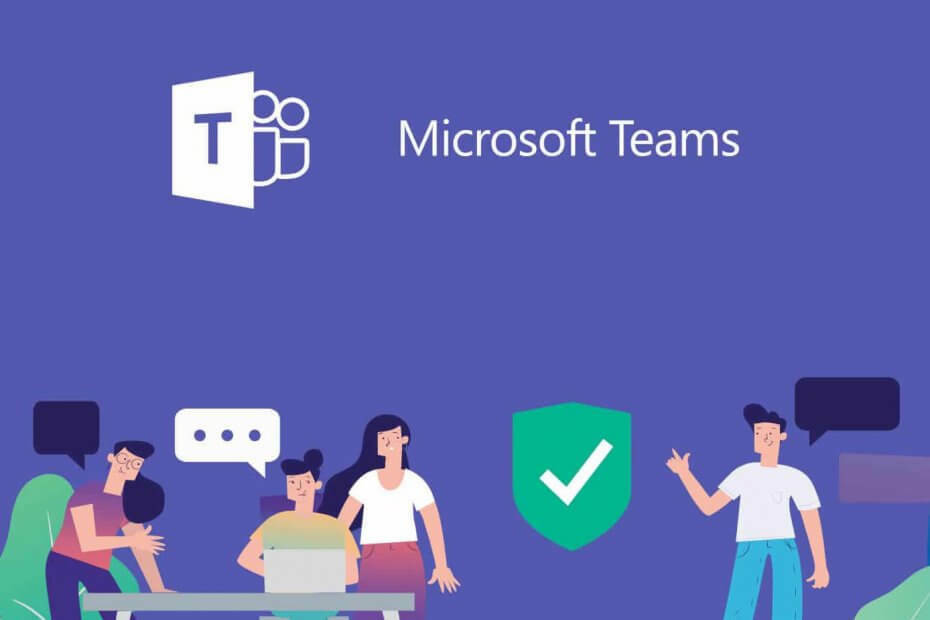
Ta programska oprema bo zagotovila, da bodo vaši gonilniki delovali in vas tako varovala pred pogostimi računalniškimi napakami in okvarami strojne opreme. Preverite vse svoje voznike zdaj v treh preprostih korakih:
- Prenesite DriverFix (preverjena datoteka za prenos).
- Kliknite Zaženite optično branje najti vse problematične gonilnike.
- Kliknite Posodobi gonilnike da dobite nove različice in se izognete sistemskim okvaram.
- DriverFix je prenesel 0 bralci ta mesec.
Če delate v pisarniškem okolju, verjetno veste, kako pomembna je komunikacija. S soigralci se lahko o temah pogovarjate hitreje in lažje, odvisno od orodij, ki jih uporabljate, delovne naloge je mogoče olajšati prav tako.
Odlično orodje, ki močno poenostavlja naš način komunikacije v pisarniškem okolju Microsoftove ekipe.
Je del zbirke Microsoft Office, lahko pa ga uporabljate tudi ločeno, saj je ena redkih storitev, ki so dejansko brezplačne.
Vendar pa ni brez napak in težav, o čemer poročajo uporabniki uradni forumi da imajo težave z ogledom datotek v Microsoft Teams:
[…] Čudno se mi zdi, da se datoteke skupine O365 ne prikažejo v območju datotek ekipe. Ali ne bi, odkar sem oba povezal? Zdi se neumno, če bi šli v skupine na pogovore, potem pa bi se morali vrniti v svojo skupino, da bi videli datotek
Da bo še bolj zmedeno - če sem v ekipah - in v levem meniju izberem Datoteke - vidim vse datoteke skupine, ki smo jih tam dali. Če pa v levem meniju izberem ekipe in grem v kanal, ki sem ga ustvaril za skupino - in izberem datoteke znotraj kanala - ne vidim nobene.
Povzetek je, da uporabniki, ki pripadajo določenemu kanalu, ne morejo videti določenih datotek. Čeprav se ta težava morda zdi precej resna, gre zgolj za pozicioniranje map.
V tem vodnik po korakih, pokazali vam bomo, kako se lahko izognemo tovrstnim težavam, in ponovno omogočili, da so datoteke vidne v Microsoft Teams.
Kako lahko omogočim, da se datoteke spet prikažejo v programu Microsoft Teams?
1. Prerazporedite datoteke in mape v SharePointu
Kot smo že omenili, je reševanje te težave le vprašanje razumevanja, kako deluje Microsoft Teams in kako lahko položaj mape vpliva nanj.
Najprej Microsoft Teams podpira prenose datotek in storitve gostovanja Točka za deljenje. Opazili boste tudi v svojem TeamsFromLeftMenu slika, ki jo prikazuje pogled datoteke Splošno na njem.
To je zato, ker predstavlja mapo datotek za vaš splošni kanal in bolj ko ustvarjate kanale, več map se prikaže v SharePointu.
Če preučite svoj SharePoint, boste opazili, da obstajajo mape, ki predstavljajo vse kanale, ki jih ima Microsoft Teams. Datoteke si lahko ogledate v Pogled datotek ker ste nastavljeni, da vidite vse razpoložljive datoteke, ne samo tiste za določen kanal.
Da se izognete težavam, kot so zgoraj omenjene, premaknite datoteke v mapo kanala. Zdaj si bo lahko vsak del tega kanala ali skupine ogledal datoteke, ki so bile v skupni rabi.
2. Počakajte, da se dovoljenja uvedejo sama
Ljudje zunaj skupine ne morejo videti vsebine kanala, ne da bi bili prej del njega. Vendar pa je znano dejstvo, da za pridobitev dovoljenja nekomu, da se pridruži skupini, traja nekaj časa.
Kot taka je vaša edina možnost le počakati, da Microsoft Teams obdela vašo zahtevo.
S poznavanjem teh osnovnih stvari bi morali vi in vaši soigralci videti vse datoteke, ki so v skupni rabi v Microsoft Teams.
Se vam je ta članek zdel koristen? Sporočite nam v spodnjem oddelku za komentarje.
- Ustvarite knjižnico in dajte dovoljenje vsem članom ekipe ter dodajte knjižnico kot zavihek.
- Odprite datoteko v SharePointu in pritisnite gumb Skupna raba, da ustvarite povezavo. Pojdite na Microsoft Teams, dodajte nov zavihek in izberite Spletno mesto. Zdaj prilepite povezavo in dodajte nov zavihek vsem skupinam, s katerimi želite dati datoteko v skupno rabo.
Pogosto zastavljena vprašanja
Datoteke v skupni rabi v kanalih Microsoft Teams so shranjene v skupinski mapi SharePoint. Datoteke v skupni rabi v zasebnih klepetih so shranjene v mapi OneDrive za podjetja in do nje imajo dostop samo uporabniki, s katerimi ste jih dali v skupno rabo.
Če ne želite, da antivirus samodejno pregleduje datoteke Microsoft Teams, dodajte naslednje poti na svoj varni seznam:% localappdata% MicrosoftTeamscurrentTeams.exe in % localappdata% MicrosoftTeamsUpdate.exe.
Obstajata dva glavna načina za skupno rabo datoteke v več skupinah, ki uporabljajo Microsoft Teams:
- Ustvarite knjižnico in dajte dovoljenje vsem članom ekipe ter dodajte knjižnico kot zavihek.
- Odprite datoteko v SharePointu in pritisnite gumb Skupna raba, da ustvarite povezavo. Pojdite na Microsoft Teams, dodajte nov zavihek in izberite Spletno mesto. Zdaj prilepite povezavo in dodajte nov zavihek vsem skupinam, s katerimi želite dati datoteko v skupno rabo.


